
Съдържание
- Стъпка 1: Подгответе се за продажбата си
- Разбера колко съхранява вашата конзола
- Стъпка 2: Архивирайте вашите игри и приложения
- Стъпка 3: Проверете дисковото устройство за игри
- Стъпка 4: Изтрийте вашия Xbox Live акаунт и нулирайте конзолата си
- Стъпка 5: Изключете аксесоарите си и почистете конзолата си
- Стъпка 6: Продажба на конзолата
- Warframe
Ако искате най-добрите графики и най-новите функции, е време да подготвите Xbox One за продажба. Използвайте това ръководство, за да научите как.
Xbox One X е най-мощната конзола, която можете да закупите. На $ 499 е и най-скъпото и затова правилната подготовка на вашия Xbox One за продажба е толкова важна. Колкото по-добре планирате, толкова повече пари ще спечелите от продажбата на вашата конзола. Тези пари лесно могат да направят Xbox One X по-достъпен.

Прочетете: Xbox One S срещу Xbox One X: 5 причини за надграждане
Следвайки тези стъпки, ще премахнете неудобството да продавате Xbox One. Забравете да чакате в магазина, за да може служителят да премахне всичките ви игри и профила ви, вече сте го направили. Няма да се налага да търсите в конзолата номер на модел или да претърсвате полето, в което е пусната Вашата конзола, за да научите колко свободна памет имате.
Стъпка 1: Подгответе се за продажбата си
Започнете да подготвяте Xbox One за продажба с малко проучване. Това ще направи създаването на онлайн обява да продава конзолата ви по-лесно. Той също така прави промяната на стойността на търговията в магазините. Вземете лист хартия и писалка и започнете да си водите бележки.
Разберете коя конзола имате
Напишете коя версия на Xbox One имате. Има две: оригиналната Xbox One и Xbox One S. Коя от тях сте определили колко магазин или пари ще спечелите.

Оригиналната Xbox One.
На дъното на вашата конзола има етикет, който казва дали това е Xbox One или Xbox One S. Ако ви е трудно да идентифицирате конзолата си, изключете го и я обърнете. Най-оригиналните конзоли за Xbox One имат лъскава пластмасова обвивка със сребърна лента, която обгражда DVD устройството. Xbox One S има черна основа и физически бутон за изхвърляне на дискове в центъра.
Разбера колко съхранява вашата конзола
Завъртете надолу колко свободно място за съхранение има вашата конзола на същия лист хартия.
Стартирайте конзолата и отидете на Моите игри и приложения зона, ако не знаете, че сте в ръка. В долния ляв ъгъл на екрана има метър, който показва общия капацитет за съхранение на игрите и приложенията на вашата конзола. Всяка конзола с повече от 480 GB общо устройство има 500GB твърд диск. Конзоли с повече от тези с 1TB устройство.
Решете какво продавате с конзолата

Накрая запишете всички аксесоари и игри, които планирате да продадете с вашата конзола. Колкото повече неща свържете с него, толкова повече пари ще спечелите.
Докато добавяте аксесоарите си за Xbox One към листа хартия, не забравяйте да не броите Xbox One Controller и захранващия кабел като допълнителни аксесоари. Тъй като те идват със системата, търговците на дребно изискват тези аксесоари, преди да можете да получите най-много кредит или пари за търговия. Game Stop изисква дори да предадете HDMI кабела.
Стъпка 2: Архивирайте вашите игри и приложения
Не се заклевайте да изтегляте всичките си игри Xbox One в новата си конзола. Вместо това ги копирайте от конзолата, която продавате.
Преместете игрите си на твърд диск
Най-лесният начин да архивирате вашите игри и приложения е да ги преместите на външен твърд диск.
Включете съвместим твърд диск в конзолата и можете да преместите игрите си. Този твърд диск трябва да използва USB 3.0 и да има поне 256GB общо съхранение. Не използвайте твърд диск, който използвате за вашия компютър с Windows или Mac. Xbox One ще изтрие всичко, което вече е в него.
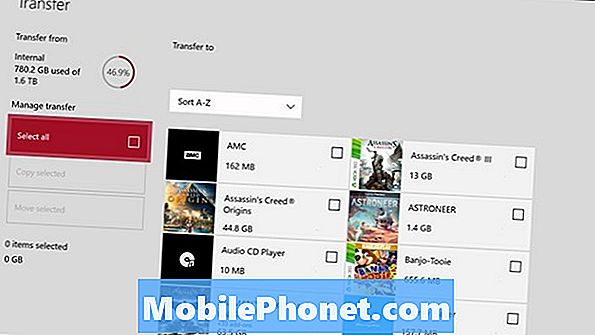
- Свържете твърдия диск с USB портовете на вашата конзола. Трябва да изчакате Xbox One да форматира устройството, ако никога преди не сте го свързвали.
- Натисни Лого на Xbox на твоят контрольор за да отворите Xbox Guide.
- Маркирайте Настройки зъб в горния десен ъгъл на Xbox Guide.
- Изберете Настройки.
- Изберете Система от менюто вляво.
- Изберете съхранение.
- Изберете хард диска на Xbox One Управление на съхранението.
- Изберете всяка игра или приложение, които искате да преместите в менюто Трансфер, и започнете прехвърлянето.
Преместете игрите си в нова конзола с мрежов трансфер
Ако вече сте закупили новата си конзола и нямате външен твърд диск, използвайте Трябва да сте мобилни Как да прехвърляте игри на Xbox One X от Xbox Един наръчник за преместване на вашите игри и приложения в мрежата. Това отнема повече време от архивирането на игрите ви на твърд диск, но не е необходимо да купувате ново устройство.
Стъпка 3: Проверете дисковото устройство за игри

Проверете дисковото устройство на вашата конзола, за да се уверите, че любимите ви игри или филми все още не са вътре. Защото единственият индикатор, че вътре е дискът в софтуера на Xbox, е много лесно да забравите, че сте оставили нещо вътре.
Ако притежавате оригинален Xbox One, докоснете чувствителния на допир бутон отдясно на дисковото устройство. Натиснете кръговия бутон до устройството на Xbox One S. Ще чуете звуков сигнал, ако устройството е празно и на двете конзоли.
Стъпка 4: Изтрийте вашия Xbox Live акаунт и нулирайте конзолата си
От всички стъпки в това ръководство за подготовка на Xbox One за продажба, изтриването на вашия Xbox Live акаунт и игрите е най-важно. Освен ако не сте използвали предплатени карти и сте закупили само дискови игри, вашата конзола има директен достъп до кредитната ви карта. Неизтриването на потребителския ви профил също може да даде на други хора достъп до игрите ви.

- Натисни Лого на Xbox на твоят контрольор.
- Изберете Настройки зъб в горе в дясно ъгъла на Xbox Guide.
- Изберете Система от менюто в лявата страна на екрана.
- Изберете Информация за конзолата.
- Изберете Нулиране конзола и следвайте указанията на екрана. Не настройвайте отново, ако не сте абсолютно сигурни, че искате да продадете Xbox One.
Стъпка 5: Изключете аксесоарите си и почистете конзолата си

Вече сте готови да направите своя Xbox One представителен.
Започнете с избърсване на конзолата със суха кърпа. Искате да се отървете от праха, който привлича вентилаторът вътре в конзолата. Ако имате оригинален Xbox One, използвайте кърпа от микрофибър, за да направите това. Тази конзола се драска много лесно и физическото състояние на вашата конзола определя колко ще получите за него.
Изключете конзолата и внимателно изключете кабелите. Пуснете всички кабели и игри, които планирате да продадете с конзолата в чанта.
Стъпка 6: Продажба на конзолата

Game Stop отнема търговията във всичките си магазини и дава възможност на купувачите да получат пари вместо кредит в магазина. Ето защо е първото място, което трябва да опитате. Не забравяйте, че фирмата изисква контролер, захранващ кабел и HDMI кабел, преди да можете да получите най-добрите си оферти. Членството в PowerUp Rewards Pro също увеличава приходите ви.
Best Buy и Amazon предлагат и видео игри. Не можете да платите в брой обаче, така че ще трябва да похарчите приходите си с тях.
Ако планирате да продадете конзолата си на eBay или Craigslist, не забравяйте да изброите цялата информация, която сте записали в обявата си. Осветете всички допълнителни аксесоари, които свързвате с конзолата в описанието си. Също така добавете някои чудесни снимки на конзолата в малката си обява. Ако онлайн пазарът, на който продавате конзолата си, има такси, ги съберете във вашата продажна цена.
8 Най-добри безплатни игри за Xbox: януари 2018










